इस त्रुटि को बायपास करने के लिए अपने वीपीएन को सक्षम या अक्षम करने का प्रयास करें
- यदि आपने अपने सभी मुफ्त क्रेडिट का उपयोग कर लिया है तो OpenAI सबमिट बटन काम नहीं कर सकता है।
- साथ ही, जांचें कि क्या आपका स्थान बाधा बन सकता है और जहां आवश्यक हो वहां अपने वीपीएन को सक्षम या अक्षम कर सकता है।

एक्सडाउनलोड फ़ाइल पर क्लिक करके स्थापित करें
- रिस्टोरो पीसी रिपेयर टूल डाउनलोड करें जो पेटेंटेड टेक्नोलॉजीज के साथ आता है (पेटेंट उपलब्ध है यहाँ).
- क्लिक स्कैन शुरू करें विंडोज की उन समस्याओं को खोजने के लिए जो पीसी की समस्याओं का कारण बन सकती हैं।
- क्लिक सभी की मरम्मत आपके कंप्यूटर की सुरक्षा और प्रदर्शन को प्रभावित करने वाली समस्याओं को ठीक करने के लिए।
- रेस्टोरो द्वारा डाउनलोड किया गया है 0 इस महीने के पाठक।
OpenAI का खेल का मैदान इसकी सादगी और आपके प्रश्नों का उत्तर देने की क्षमता के कारण सबसे अधिक उपयोग की जाने वाली सेवाओं में से एक है। आप चैट कर सकते हैं या सवाल पूछ सकते हैं, फिर सबमिट बटन दबाएं, लेकिन हाल ही में, यह काम नहीं कर रहा है।
इसके अलावा, कब क्या करना है, इस पर हमारा लेख देखें कैक्टस एआई काम नहीं कर रहा है. आज के अंक में, आइए देखें कि यह बटन क्यों छूटता है और इसे कैसे ठीक किया जाए।
मेरा OpenAI खेल का मैदान काम क्यों नहीं कर रहा है?
यदि आप ओपनएआई खेल के मैदान पर बार-बार सबमिट बटन दबा रहे हैं, लेकिन ऐसा लगता है कि यह काम नहीं कर रहा है, तो इस अजीब व्यवहार के पीछे कुछ संभावित कारण नीचे दिए गए हैं:
- दूषित कैश - जब आप साइटों पर जाते हैं तो आपका ब्राउज़र बहुत सारी जानकारी एकत्र करता है और उन्हें कैश के रूप में संग्रहीत करता है। समय के साथ, यह जानकारी दूषित हो सकती है और कुछ साइटों तक पहुँच को रोक सकती है।
- प्रतिबंधित क्षेत्र - OpenAI केवल विशिष्ट क्षेत्रों में काम करता है। जैसे आपको मिल सकता है चैटजीपीटी आपके देश में उपलब्ध नहीं है संदेश, यदि आप प्रतिबंधित क्षेत्र में हैं या वीपीएन का उपयोग कर रहे हैं तो आपका स्थान बाधा बन सकता है।
- पुराना ब्राउज़र – यदि आप एक पुराने ब्राउज़र का उपयोग कर रहे हैं, तो हो सकता है कि OpenAI प्लेग्राउंड सबमिट बटन दो सॉफ़्टवेयर के बीच विरोध के कारण काम न करे।
- कोटा सीमा पार हो गई - OpenAI के पास प्रदान किए गए मुफ्त क्रेडिट की सीमा है, इसलिए यदि आपका क्रेडिट समाप्त हो जाता है, तो आपका सबमिट बटन काम नहीं कर सकता है।
- आक्रामक एक्सटेंशन - कभी-कभी, आपके द्वारा इंस्टॉल किए गए एक्सटेंशन या अन्य जो आपके ब्राउज़र में चुपके से आ गए हैं, आपको कुछ वेबसाइटों तक पहुंचने से रोक सकते हैं।
अगर OpenAI प्लेग्राउंड सबमिट बटन काम नहीं कर रहा है तो मैं क्या कर सकता हूं?
किसी भी बहु-चरणीय समाधान से पहले निम्न सरल समाधान आज़माएं:
- जाँचें OpenAI सर्वर स्थिति यह देखने के लिए कि क्या यह चल रहा है।
- सत्यापित करें कि आपका डिवाइस इंटरनेट से जुड़ा है और गति इष्टतम हैं.
- अपने ब्राउज़र को पुनरारंभ करें।
- गुप्त/निजी टैब या अन्य ब्राउज़र पर स्विच करें.
- अपने पीसी को पुनरारंभ करें।
1. अपना ब्राउज़र अपडेट करें
- अपना एज ब्राउज़र लॉन्च करें और ऊपरी दाएं कोने में तीन दीर्घवृत्त पर क्लिक करें।
- चुनना समायोजन.

- पर क्लिक करें माइक्रोसॉफ्ट एज के बारे में और जांचें कि क्या कोई अपडेट उपलब्ध है।
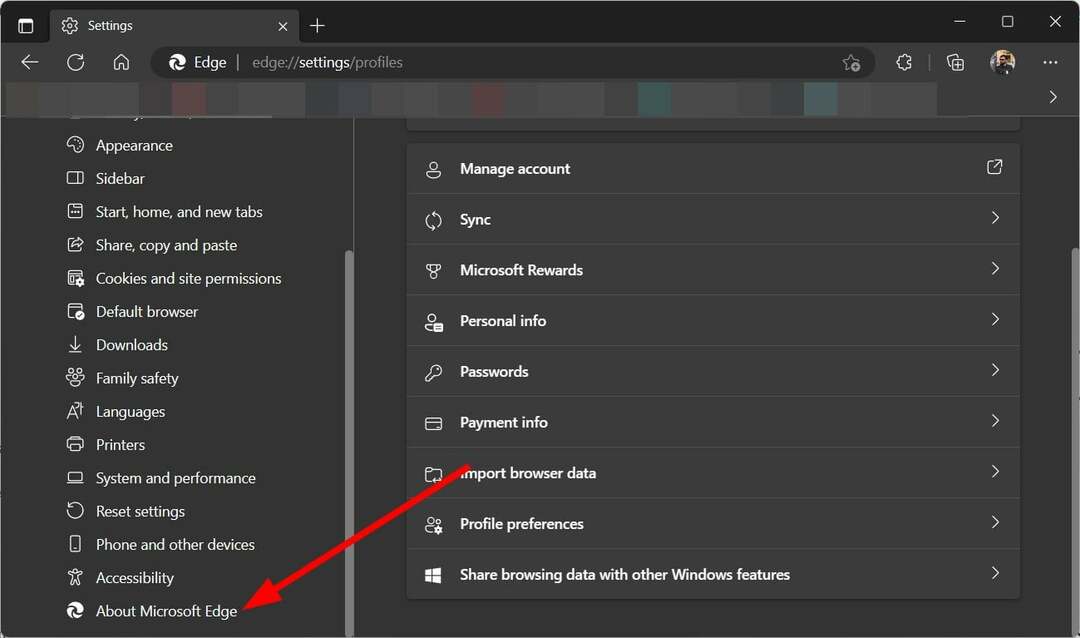
2. ब्राउज़र कैश और कुकीज़ साफ़ करें
- अपना एज ब्राउज़र लॉन्च करें और ऊपरी दाएं कोने में तीन दीर्घवृत्त पर क्लिक करें।
- चुनना समायोजन.

- पर क्लिक करें कुकीज़ और साइट अनुमतियाँ बाएँ फलक पर, फिर चयन करें कुकीज़ और साइट डेटा को प्रबंधित करें और हटाएं दाएँ फलक पर विकल्प।

- अगला, पर क्लिक करें सभी कुकीज़ और साइट डेटा देखें.

- अब क्लिक करें सभी हटाएं.

अस्थायी फ़ाइलों को हटाने से आपको इसकी अनुमति मिलती है डिस्क स्थान खाली करें आपके पीसी पर चल रहे प्रोग्राम या एप्लिकेशन द्वारा छोड़े गए अनावश्यक डेटा को हटाकर आपकी हार्ड ड्राइव पर।
3. अपने एक्सटेंशन अक्षम करें
- Microsoft एज खोलें और ऊपरी दाएं कोने में तीन क्षैतिज दीर्घवृत्त पर क्लिक करें।
- पर क्लिक करें एक्सटेंशन, फिर चुनें एक्सटेंशन प्रबंधित करें.
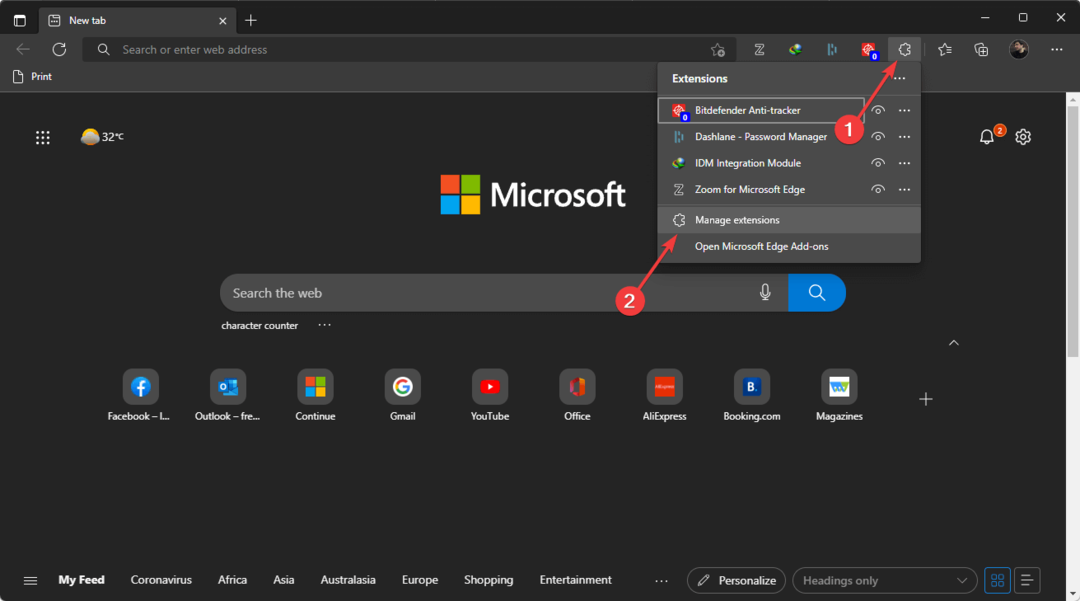
- हाल ही में जोड़े गए किसी भी एक्सटेंशन का पता लगाएं और ऑफ बटन को टॉगल करें।
- इस प्रक्रिया को तब तक दोहराएं जब तक आपको अपराधी न मिल जाए।
- अभी भी चैटजीपीटी-संचालित बिंग का उपयोग कर रहे हैं? हमें एक अच्छी खबर मिली है
- क्या बार्ड एआई काम नहीं कर रहा है? यहां बताया गया है कि इसे कैसे ठीक किया जाए
- Rytr काम नहीं कर रहा: इसे ठीक करने के 4 आसान तरीके
- प्रतिकृति काम नहीं कर रही है? इसे 3 सरल चरणों में कैसे ठीक करें
- कैक्टस एआई काम नहीं कर रहा है: इसे 4 चरणों में कैसे ठीक करें
4. Microsoft एज को रीसेट करें
- Microsoft एज खोलें और ऊपरी दाएं कोने में तीन क्षैतिज दीर्घवृत्त पर क्लिक करें।
- पर क्लिक करें समायोजन.

- चुनना सेटिंग्स फिर से करिए और मारा सेटिंग्स को उनके डिफ़ॉल्ट पर पुनर्स्थापित करें.

- दिखाई देने वाले डायलॉग बॉक्स में रीसेट की पुष्टि करें।
5. अपने वीपीएन को अक्षम/सक्षम करें
- दबाओ खिड़कियाँ कुंजी और चयन करें समायोजन।

- अगला, चयन करें नेटवर्क और इंटरनेट और क्लिक करें वीपीएन दाईं ओर के मेनू में।

- उस वीपीएन कनेक्शन का चयन करें जिसे आप अक्षम करना चाहते हैं, ड्रॉप-डाउन पर क्लिक करें और चुनें निकालना।

क्या OpenAI खेल के मैदान पर कोई समय सीमा है?
विशेषज्ञ युक्ति:
प्रायोजित
कुछ पीसी मुद्दों से निपटना मुश्किल होता है, खासकर जब यह लापता या दूषित सिस्टम फ़ाइलों और आपके विंडोज के रिपॉजिटरी की बात आती है।
एक समर्पित उपकरण का उपयोग करना सुनिश्चित करें, जैसे फोर्टेक्ट, जो आपकी टूटी हुई फाइलों को स्कैन करेगा और रिपॉजिटरी से उनके नए संस्करणों के साथ बदल देगा।
हाँ, OpenAI की एक सीमा है, लेकिन यह समय के बारे में नहीं है। आम तौर पर, जब आप साइन अप करते हैं तो मुफ्त क्रेडिट आपको तीन महीने तक चलने के लिए होता है, लेकिन यदि आप इसे औसत उपयोगकर्ता से अधिक उपयोग कर रहे हैं, तो आपके क्रेडिट जल्द ही बाद में समाप्त हो सकते हैं।
जब ऐसा होता है, तो आपका OpenAI खेल का मैदान कुछ भी उत्पन्न नहीं करेगा। सेवाओं का आनंद लेना जारी रखने के लिए आपको और खरीदारी करनी होगी।
अपने क्रेडिट को अपग्रेड करना और बढ़ाना थोड़ा महंगा हो सकता है, इसलिए यदि आप ऐसा करने में असमर्थ हैं, तो अधिक की हमारी अनुशंसा देखें एआई सॉफ्टवेयर जो निःशुल्क परीक्षण या कम सदस्यता शुल्क प्रदान करता है।
जब तक आप यहां हैं, अपने सिस्टम को वायरस-मुक्त रखना महत्वपूर्ण है। ऐसा लगता है कि एआई सॉफ्टवेयर सामने आ रहा है, और किसी भी उपयोगकर्ता की तरह, आप उन्हें आजमाने के इच्छुक हो सकते हैं।
हालाँकि, यह हाई अलर्ट पर रहने का समय है क्योंकि हैकर आपके सिस्टम में मैलवेयर इंजेक्ट करने की उम्मीद में नकली सॉफ़्टवेयर भी बनाते हैं। सुरक्षित पक्ष पर रहने के लिए, सुनिश्चित करें कि आपने हमारा एक स्थापित किया है एआई एंटीवायरस सॉफ्टवेयर दुर्भावनापूर्ण कोड को दूर रखने के लिए।
क्या आप अपना सबमिट बटन फिर से काम करने में सक्षम थे? चलो हम नीचे टिप्पणी अनुभाग में पता करते हैं।
अभी भी समस्याएं आ रही हैं?
प्रायोजित
यदि उपरोक्त सुझावों ने आपकी समस्या का समाधान नहीं किया है, तो आपका कंप्यूटर अधिक गंभीर विंडोज़ समस्याओं का अनुभव कर सकता है। हम सुझाव देते हैं कि ऑल-इन-वन समाधान चुनें फोर्टेक्ट समस्याओं को कुशलता से ठीक करने के लिए। स्थापना के बाद, बस क्लिक करें देखें और ठीक करें बटन और फिर दबाएं मरम्मत शुरू करें।


